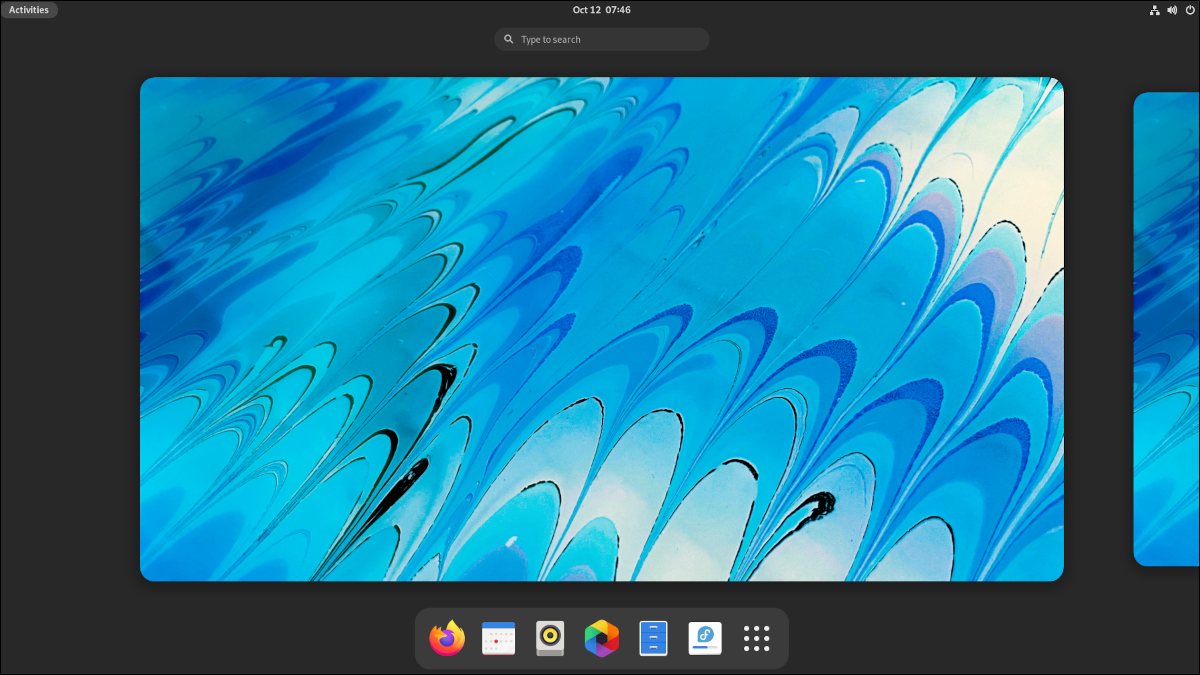
Fedora 35, roter HutDie kostenlose Linux-Distribution (verteilen) ist jetzt als Beta aktiviert. Von einem aktualisierten Desktop-Erlebnis bis hin zu Anpassungen hinter den Kulissen, Wir werfen einen Blick auf die Workstation-Edition, um zu sehen, was für Desktop-Benutzer neu ist.
Ein polierterer Fedora
Der Red Hat Community Linux Build wurde als Beta-Version veröffentlicht 28 September 2021, mit offizieller Markteinführung für Ende Oktober geplant.
Diese Version ist “alles rund ums Polieren”, Was sagte Red Hat in einem Blogbeitrag. Obwohl der Schwerpunkt immer noch auf einem hochmodernen Desktop-PC mit allem liegt, Fedora 35 konzentriert sich auf die Erweiterung bestehender Funktionen und die Verbesserung des Supports. Es ist ein nettes Zwischenupdate, das all die neuen Dinge kombiniert, die wir in den letzten Versionen von Fedora und dem GNOME-Desktop gesehen haben., sowie einige Verbesserungen. Lass uns eintauchen und die Politur genauer betrachten.
GNOME 41
Während das zeitgenössische Linux Ubuntu 21.10 bleibt bei GNOME 40, die Standard-Desktop-Umgebung für Fedora wurde auf GNOME erweitert 41. Diese zweite Iteration des beliebten Desktops mit GNOMEDas neue Nummerierungsschema basiert auf dem, was wir in früheren Versionen gesehen haben.
Hebt die Verwendung mehrerer Arbeitsbereiche hervor, in denen bestimmte Anwendungen im Vollbildmodus auf verschiedenen Desktops ausgeführt werden. Es zeigt auch keinen Launcher jeglicher Art an, wie wir in den letzten Iterationen gesehen haben. Um den Launcher zu sehen, drücke die Supertaste (Windows) und geben Sie die Aktivitätenübersicht ein, oder wischen Sie mit drei Fingern nach oben oder unten auf einem Touchpad.
Aus der Übersicht, Sie können Apps per Drag & Drop in verschiedene Arbeitsbereiche ziehen. Es ist möglich, mehrere Anwendungen in einem einzigen Arbeitsbereich zu haben, aber es gibt keine Minimieren-Schaltflächen / maximieren, um Apps einfach zu schließen. Natürlich, Sie können diese Schaltflächen hinzufügen, aber sie sind nicht standardmäßig da.
Sie können auch Fenster auf einer Seite des Arbeitsbereichs oder auf der anderen platzieren, um zwei Anwendungen gleichzeitig anzuzeigen, aber der beste Ansatz ist, neue Apps in ihren eigenen Arbeitsbereich zu stellen, wenn sie den gesamten Bildschirm einnehmen.
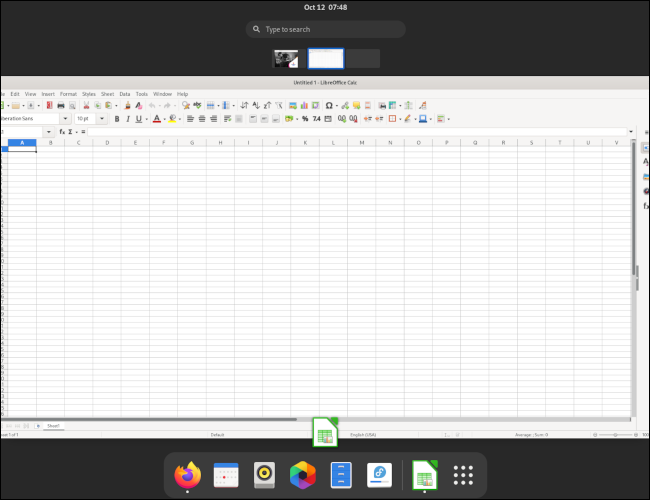
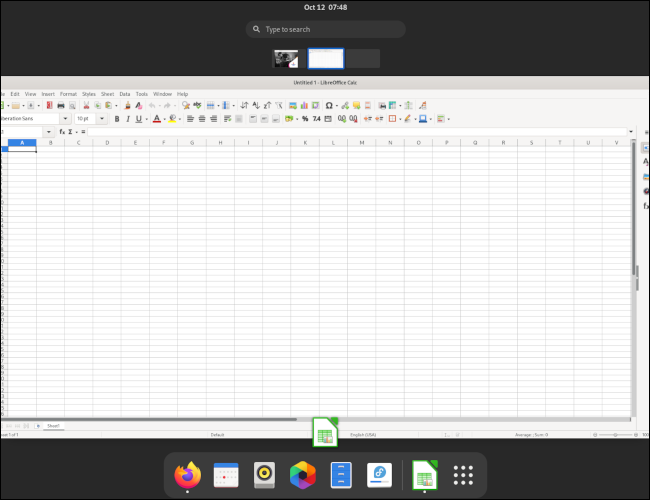
So wechseln Sie zwischen Arbeitsbereichen, Gehen Sie zur Aktivitätenübersicht oder verwenden Sie die Supertaste + PGUP oder PGDN. Für Touchpad-Benutzer, in der Übersicht mit einem Drei-Finger-Wisch nach links oder rechts wechseln.
Es gibt einen neu gestalteten Software-Shop mit verbesserter Unterstützung für Flatpak-Container. In Fedora 35, wenn Sie Repositorys von Drittanbietern aktivieren (der Store fordert Sie automatisch dazu auf), Sie erhalten ausgewählte Apps über Flachnabe. Es ist kein Vollzugriff, aber Apps wie Zoom und Minecraft komme aus dieser Quelle.
Wir hoffen, im Laufe der Zeit mehr Flatpaks in Fedora zu sehen.. Ähnlich wie bei Anwendungen in Windows und macOS, Flatpak-Anwendungen laufen in Containern, die vom Rest des Systems getrennt sind. Dies erhöht die Sicherheit, da Anwendungen keinen uneingeschränkten Zugriff auf das gesamte System haben..
Darüber hinaus gibt es in der Anwendung „Einstellungen“ einen neuen Multitasking-Bereich, in dem Sie die Funktionsweise des Desktops konfigurieren können. Sie können eine Hot Corner aktivieren, um die Aktivitätenübersicht zu öffnen (das gleiche wie das Drücken der Supertaste). Sie können auch die Bildschirmränder aktivieren, um die Größe eines Fensters automatisch zu ändern. Schließlich, Es gibt Optionen, um eine feste Anzahl von Arbeitsbereichen zu bestimmen oder nicht verwendete Arbeitsbereiche automatisch zu löschen.
Energieverwaltungsprofile sind in GNOME auch einfacher zu verwalten 41 einfach durch Klicken auf den Power-Button in der oberen rechten Ecke. Auf diese Weise, kann schnell von ausbalanciert auf energiesparend umschalten, eine coole Funktion für Laptops, wenn Sie die Akkulaufzeit verlängern müssen.
Wenn Sie GNOME nicht mögen 41, kann zu anderen Desktops wechseln wie Fedora Kinoit, ein “runden” von Fedora mit dem Plasma-KDE Desktop-Umgebung. Kinoite bietet breitere Unterstützung für Flatpak-Anwendungen, und verwendet rpm-ostree aus dem Fedora-Projekt, die die Paketverwaltung übernimmt und Libostree für Disk-Images verwendet.
Updates hinter den Kulissen
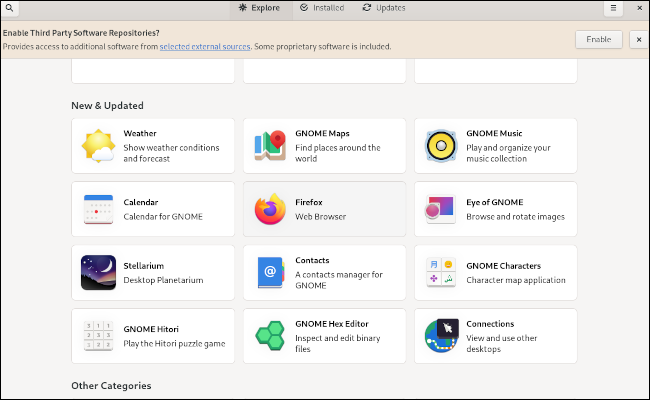
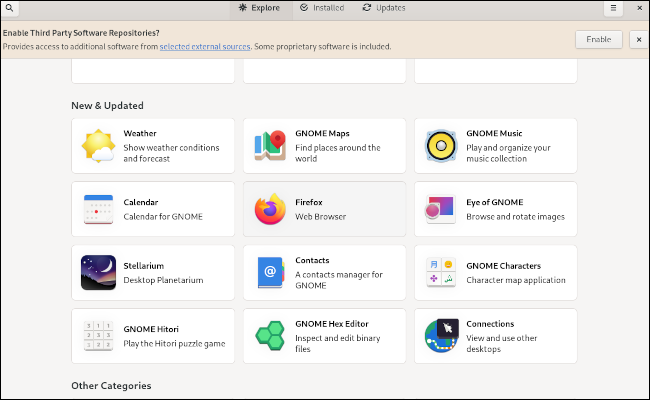
Unter der Haube, Fedora 35 packt viele neue Sachen ein. Version verwenden 5.14 del Kernel von Linux. Diese Version des Kernels bietet eine verbesserte Unterstützung für ARM-basierte Systeme, wenn du sowas magst.
Es gibt eine verbesserte 3D-Unterstützung für Nvidia-Treiber, wenn Anwendungen verwendet werden, die keine native Wayland-Unterstützung haben. Die Standardversion von Python ist 3.10, das wurde am gestartet 4 Oktober 2021, und Python 3.5 nicht länger unterstützt. Der Interpreter von Node.js ist die Version 16, PHP ist in der Version 8.0 und der RPM-Paketmanager verwendet die Version 4.17. Fedora 35 hat jetzt auch DNS über TLS eingebaut, Dies ist ein sicherer Weg, um IP-Adressen aus dem Internet-Telefonbuch zu erhalten.
Fedora 35 Setzen Sie Ihre Bemühungen fort, das Audiomanagement zu überprüfen. Vorher, für Audioserveraufgaben auf PipeWire geändert, und jetzt enthält Fedora WirePlumber als Sitzungsmanager. WirePlumber ersetzt den in PipeWire integrierten Standard-Sitzungsmanager und unterstützt benutzerdefinierte Regeln für das Routing von Datenflüssen zwischen Geräten.
Wenn Sie ein Fedora Cloud-Benutzer sind, die Version des Betriebssystems, die für virtuelle Server entwickelt wurde, das Dateisystem wurde auf Btrfs geändert. Dieses Dateisystem, ursprünglich entworfen von Oracle, ermöglicht die Gruppierung von Einheiten, Online-Defragmentierung und Snapshots für unterwegs, wie wir in unserer Studie über die verschiedenen Formate des Linux-Dateisystems erklärt haben. Fedora Cloud erhält auch BIOS- und UEFI-Unterstützung basierend auf Ihren Anforderungen..
Hut ab vor diesem Distributions-Update
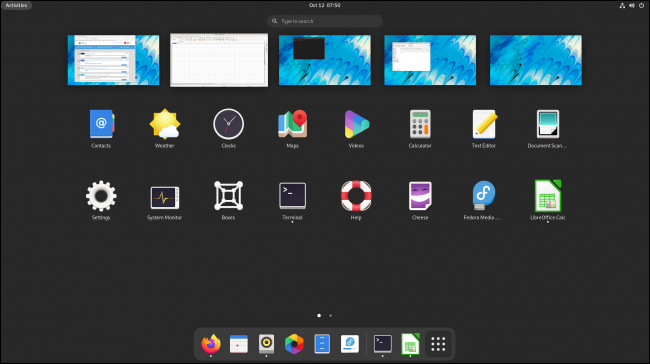
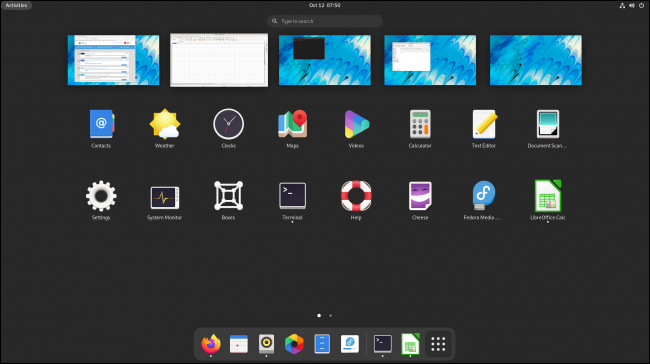
Fedora 35 sieht aus wie eine großartige neue Version der beliebten Linux-Distribution. Das neue Audiomanagement ist eine willkommene Abwechslung, und obwohl die Arbeitsbereiche, die zuerst in GNOME 40 kann gewöhnungsbedürftig sein, es ist eine gute Idee und ein guter Ansatz, um an einem PC zu arbeiten.
Was wir mit der neuesten Version von Fedora erwarten konnten, er kommt, Ursprünglich, mit den neuesten Versionen von Firefox und LibreOffice. Diese vorinstallierten Anwendungen helfen Ihnen, effizient mit dem Betriebssystem zu arbeiten.
Wenn Sie ein langjähriger Fedora-Fan sind, oder suchen Sie nach einer neuen Option, um Ihre aktuelle Distribution zu ersetzen, Es ist wichtig zu beachten, werfen Sie einen Blick auf Fedora 35 Arbeitsplatz. Laden Sie jetzt die Beta herunter von Fedora Alternative Download-Seite.
Notiz: Mit dem Fedora Server „Netzwerk-Installer“ können Sie während der Installation die Desktop-Workstation-Edition auswählen.
Sobald ich fertig bin, Befolgen Sie unsere Anweisungen, um Linux zu installieren. Und wenn Sie sich entscheiden, dass Fedora 35 es ist nicht für dich, Erwägen Sie, die neueste Version des elementaren Betriebssystems zu überprüfen.
VERBUNDEN: Was ist neu im elementaren Betriebssystem 6 “Odin”






